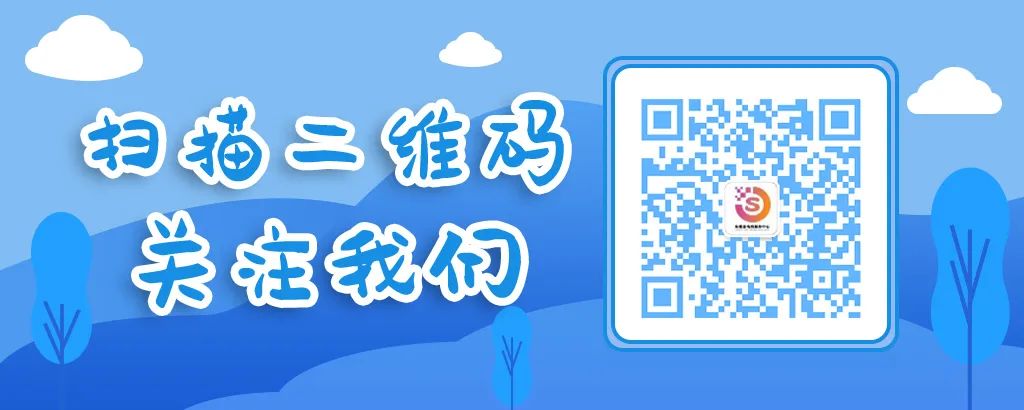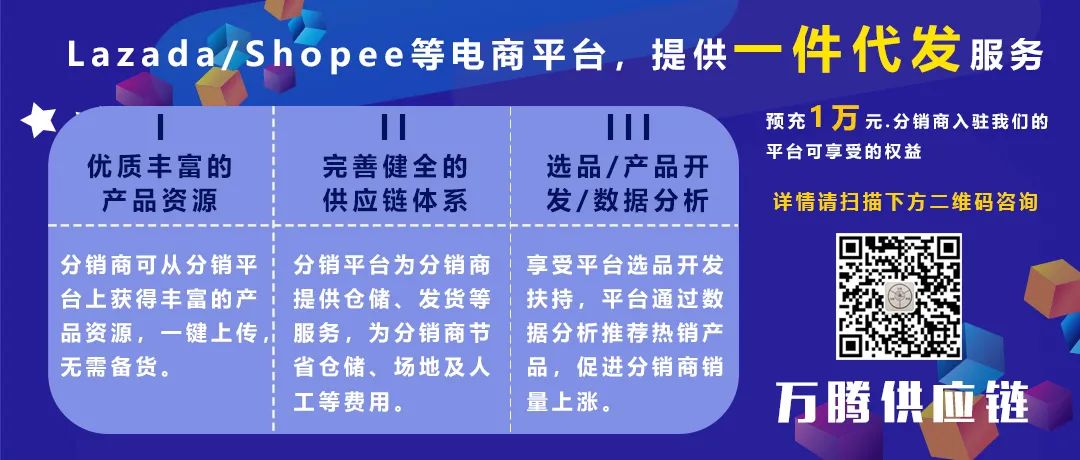店铺访客留存爆棚的秘密,Lazada「店铺装修」必读攻略……
2021-12-25 17:10

店铺装修对于每一个新手卖家来说都非常重要,一个“高大上”的店铺会让买家停留在页面时间增加。然而许多卖家对店铺装修有很多疑问,其中有很大一部分原因是因为对后台界面的认识不够全面。此次分享将会为大家详细讲解如何设置首款店铺设计。
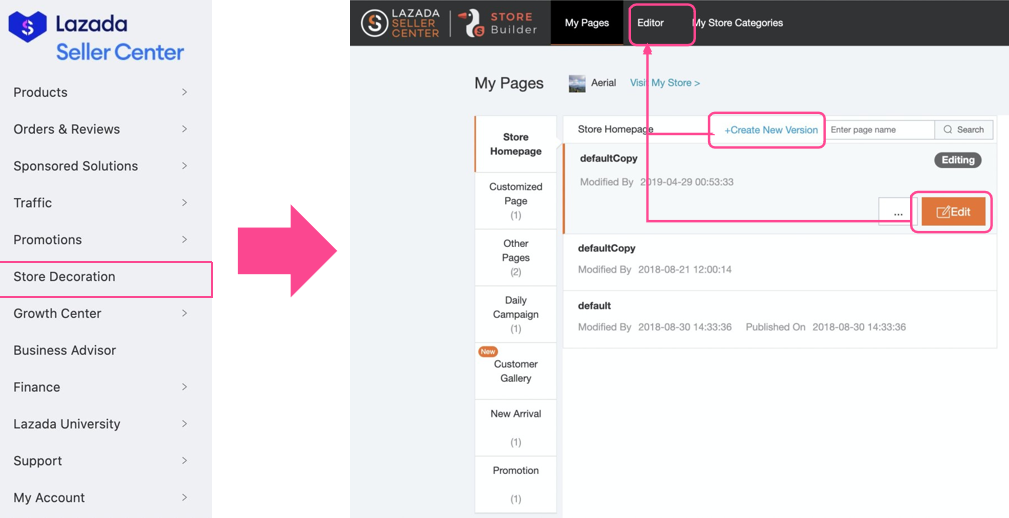
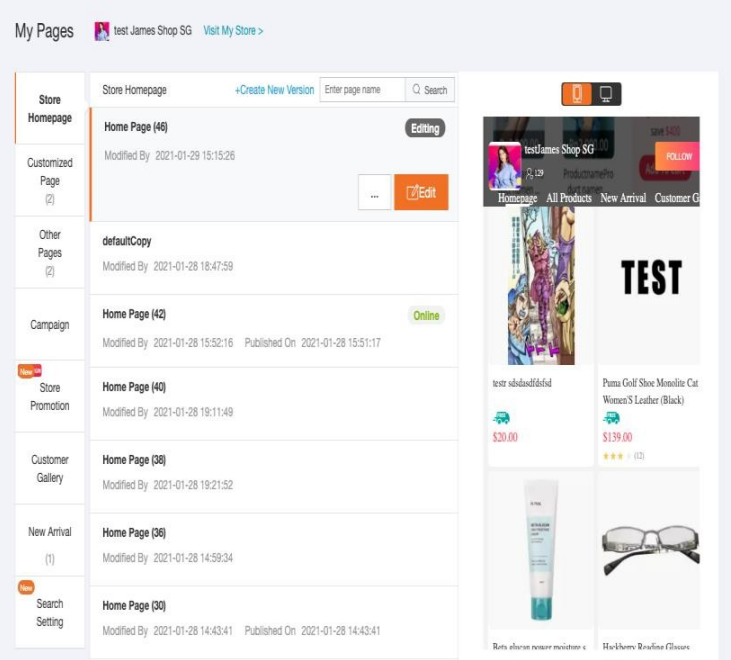
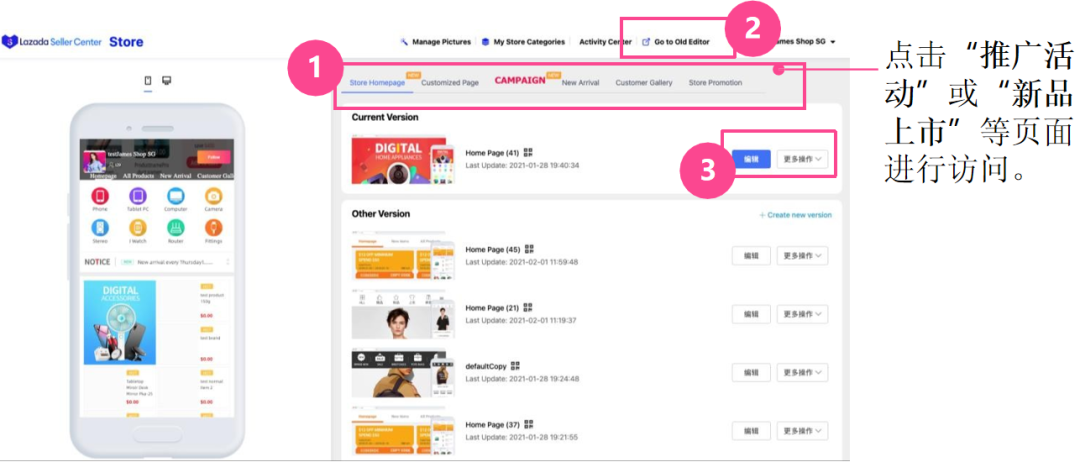
 应用更改时,将显示清晰可见的手机视图(App和PC版本)
应用更改时,将显示清晰可见的手机视图(App和PC版本)
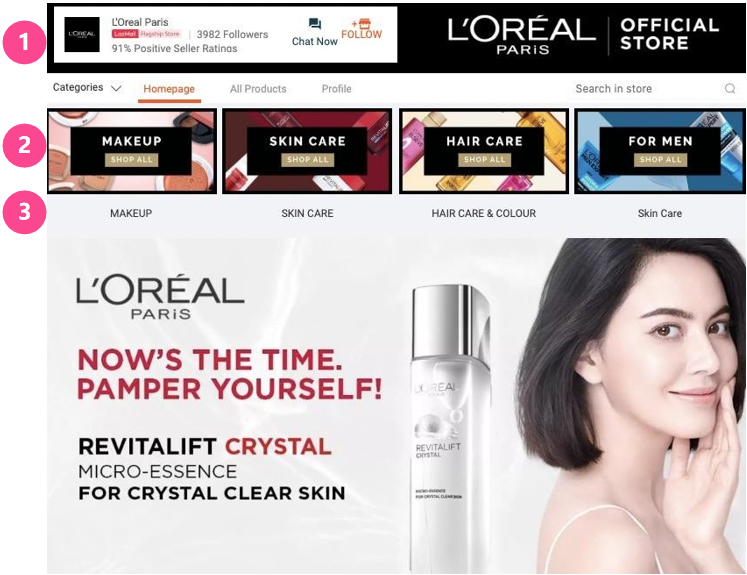
 装修您的推广活动页面,为大促推广活动做准备!
装修您的推广活动页面,为大促推广活动做准备!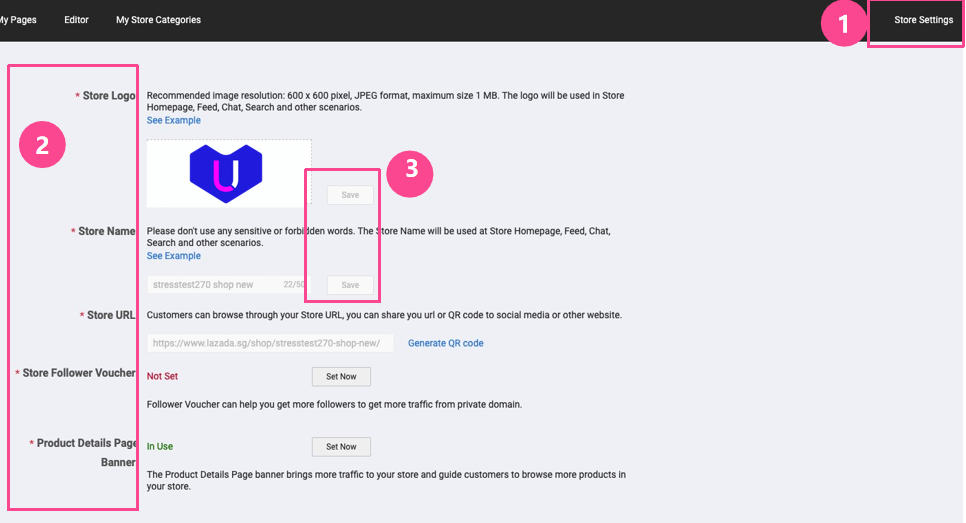
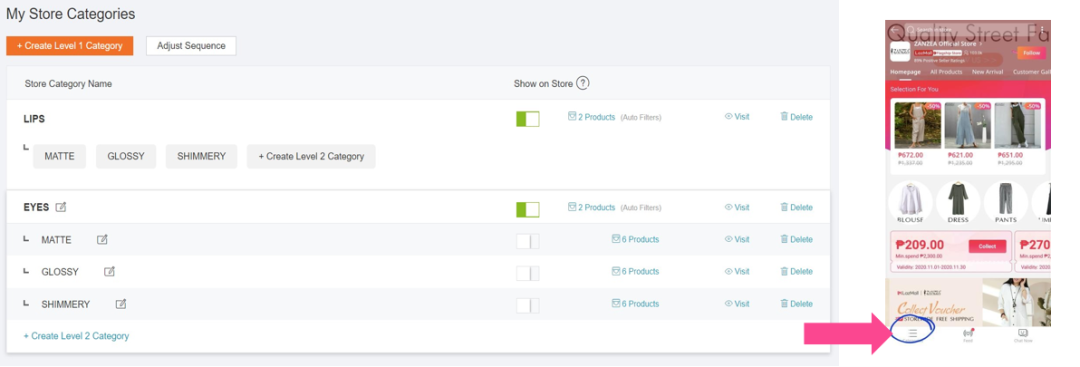
 1个产品最多可分配到5个品类。
1个产品最多可分配到5个品类。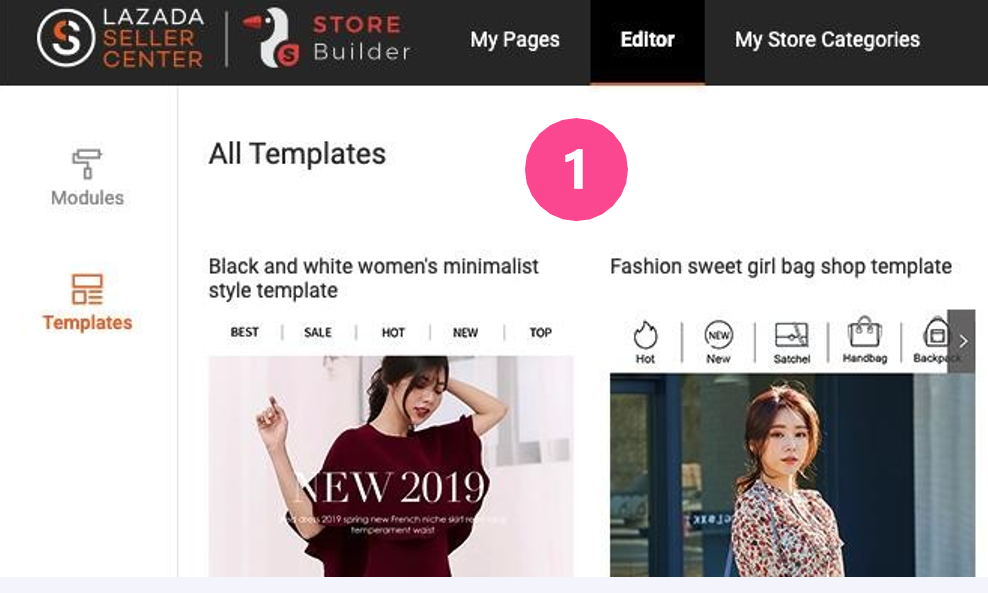
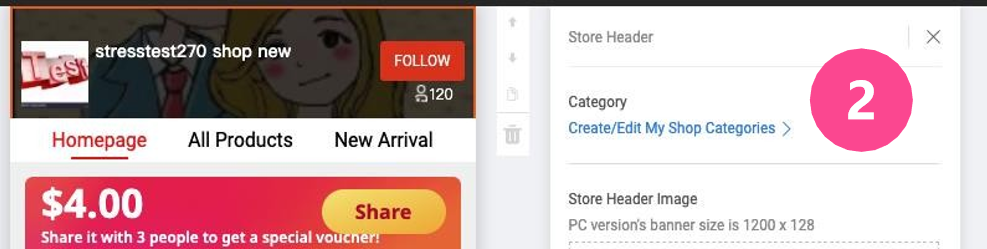
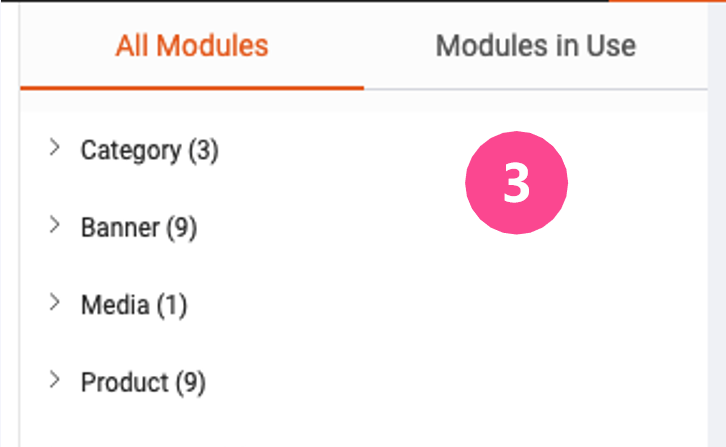
 在“店铺装修工具模块指南”上查看下一个模块,了解相关模块,以及如何有效使用模块。
在“店铺装修工具模块指南”上查看下一个模块,了解相关模块,以及如何有效使用模块。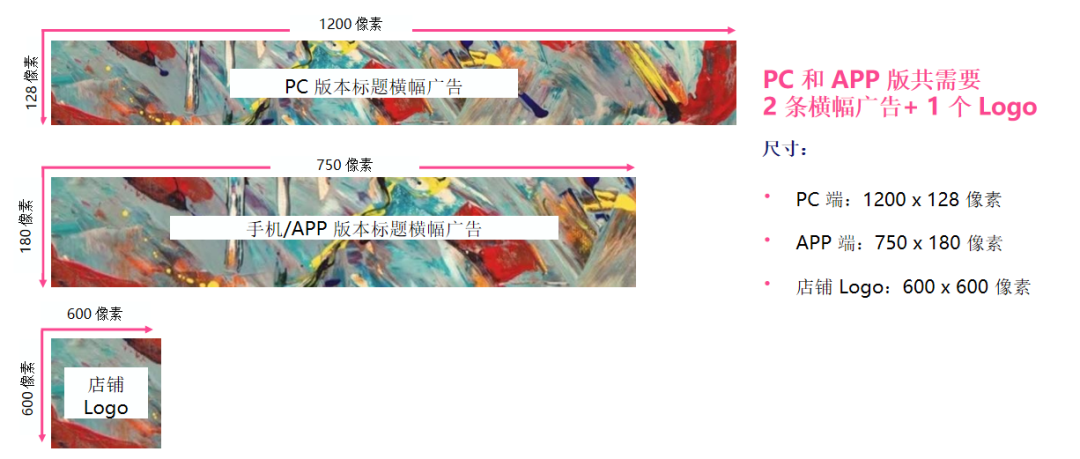
 Canva.com 提供一些免费功能,有助于设计和创建横幅广告。
Canva.com 提供一些免费功能,有助于设计和创建横幅广告。
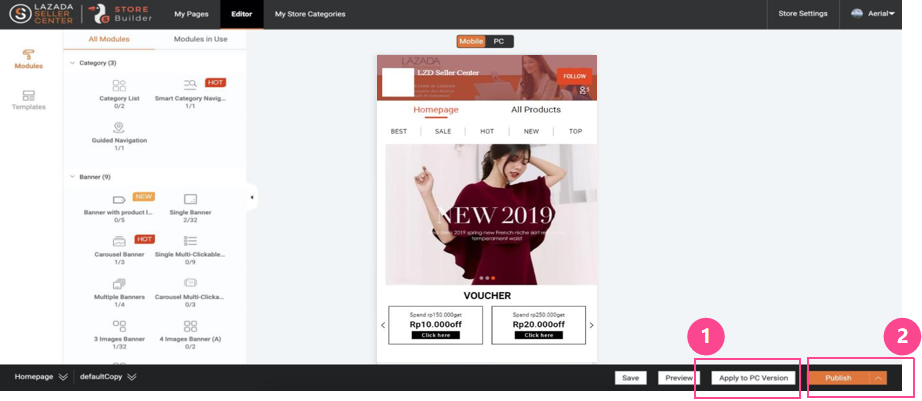
 并非所有模块都能同步到PC版。
并非所有模块都能同步到PC版。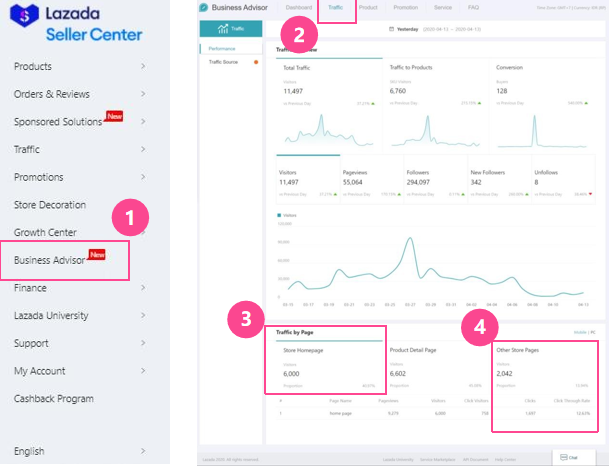
最后建议新手卖家图片干净,以淡色色调为主;相应链接设置到热销/新品/促销;如有活动或特色,可在首页明确公布。相信通过你认真的装修,会让你的店铺销量大大提升的。